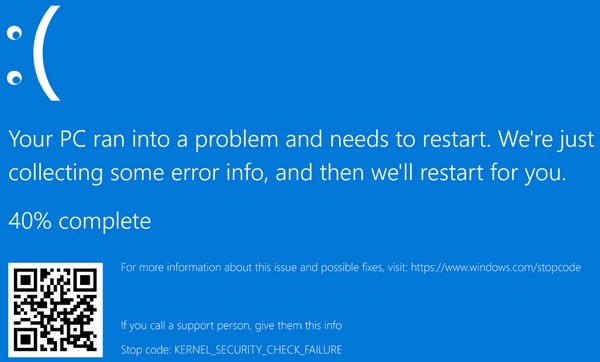При работе Windows 10 KERNEL SECURITY CHECK FAILURE или ошибка 0x00000139, как правило, возникает при самых непохожих обстоятельствах. Это может случиться в момент подключения USB-накопителя, после установки нового модуля памяти, при инсталляции обновлений системного или прикладного программного обеспечения или даже просто на ровном месте. Как определить причину и устранить неполадки? В этой статье – подробное руководство и набор пошаговых инструкций.
Выясняем причины появления синего экрана KERNEL SECURITY CHECK FAILURE в Windows 10
Решать проблему можно двумя способами: попытаться определить, что именно вызвало синий экран и затем прицельно устранить провоцирующий фактор, либо последовательно применить ряд достаточно простых действий, которые будут описаны в следующих разделах, не разбираясь в сути явления KERNEL SECURITY CHECK FAILURE и все равно получить корректно функционирующую Windows 10. Разберем первый вариант.
Чтобы выявить сбойный компонент, лучше воспользоваться фирменной утилитой Microsoft – WinDbg.
- Скачайте это приложение со страницы проекта на официальном сайте https://aka.ms/windbg/download.
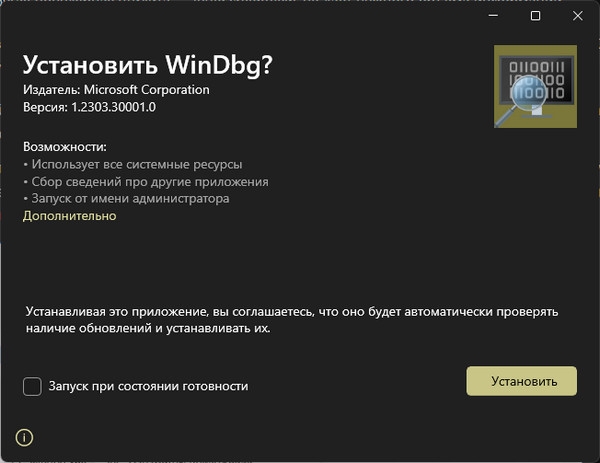
- Инсталлируйте WinDbg и запустите от имени администратора.
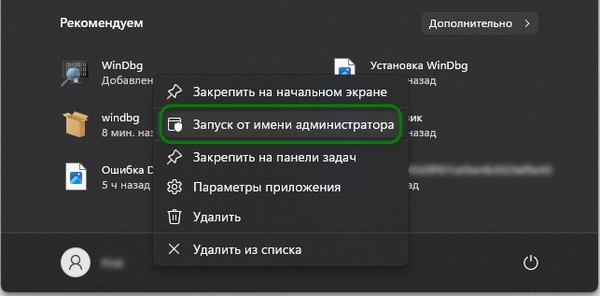
- В меню «Файл», открывающегося при нажатии одноименной кнопки в левой верхней части окна, выберите пункт «Open dump file» и, нажав кнопку «Browse…», укажите местоположение файла дампа, который по умолчанию операционная система формирует по адресу C:Windows, давая название Minidump.dmp.
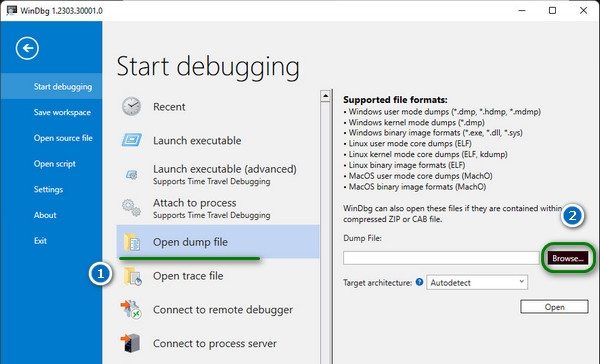
- К тому же результату еще проще прийти, указав тип архитектуры Windows в поле ниже и нажав кнопку «Open».
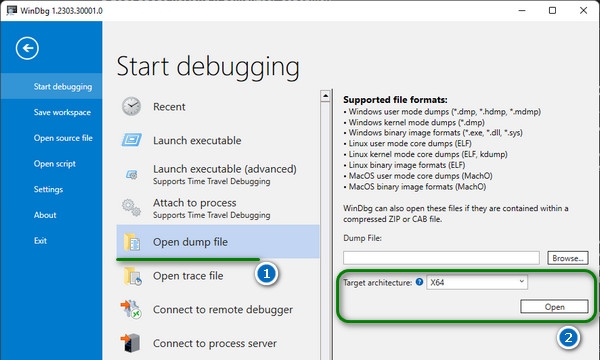
- Скопируйте, вставьте в строку ввода директив утилиты команду «!analyze -v» без кавычек, нажмите клавишу Enter и дождитесь завершения процесса.
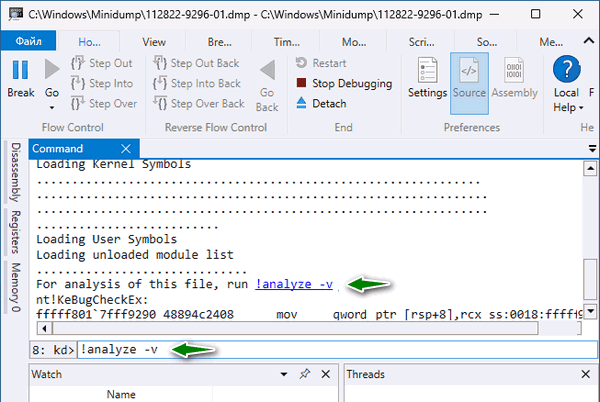
- По завершении программа предложит отчет с подробным описанием результатов анализа минидампа. В верхней части окна, будет выделен код ошибки 0x00000139, сопровождаемый списком аргументов. Первый – Arg1, будет содержать не только числовое значение, но и конкретную причину ошибки. Так если числовую последовательность завершает цифра 3, указывающее на то, что наиболее вероятной причиной является проблемный драйвер. Информацию обо всех возможных числовых обозначениях ошибок нетрудно найти в интернете.
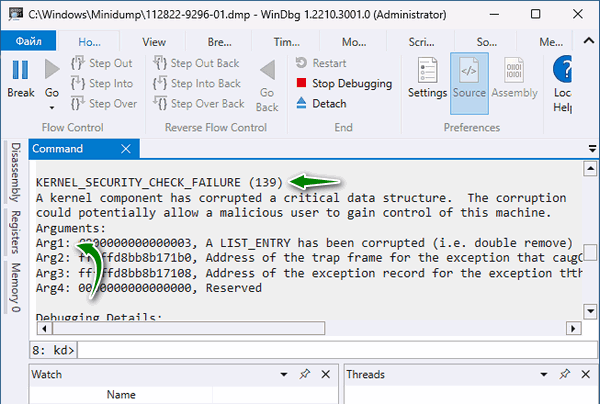
- Прокрутив ниже страницу с текстом анализа в строках Module Name и Image Name можно обнаружить более конкретную информацию о сбойном модуле, которую так же с помощью поисковых систем легко трансформировать в конкретные сведения о способе устранения ошибки.
Если модули, ответственные за сбой, постоянно меняются или связаны с системными файлами и драйверами Windows, велика вероятность, что за этой непоследовательностью скрывается физическое повреждение одного из модулей оперативной памяти. Реже синий экран может быть вызван ошибками обмена данными с диском или наличием вирусов, а иногда даже конфликтами решений в области информационной безопасности от сторонних разработчиков с системными процессами.
Возможно, это будет интересно: Программа защиты ресурсов Windows обнаружила поврежденные файлы, но не может восстановить некоторые из них.
Универсальный протокол устранения синего экрана KERNEL SECURITY CHECK FAILURE в Windows 10
Не каждый пользователь Windows захочет вдаваться в подробный и сложный анализ причин ошибки KERNEL SECURITY CHECK FAILURE, предпочтя предпринять перечень мер общего назначения, позволяющих устранить проблему методом перебора. Поэтому дав пример решения проблемы в профессиональном стиле, стоит рассмотреть и более практичный альтернативный метод устранения ошибки синего экрана.
Что делать, если KERNEL SECURITY CHECK FAILURE возникает из-за программного обеспечения в Windows 10
В этой секции возможны три основных вида сценария: проблему порождает системное программное обеспечение, приложения сторонних разработчиков или вирусы.
- Синий экран с характерной ошибкой может возникнуть после установки или обновления драйверов. В такой ситуации стоит либо поискать совместимую версию, кода системное По устанавливается впервые, либо откатиться на предыдущую, если драйвер был установлен ранее и корректно работал до обновления.
- Повреждение системных файлов в результате сбоя в работе оборудования, также способны приводить к ошибке KERNEL SECURITY CHECK FAILURE. Windows предлагает эффективное средство восстановления целостности своего софтверного каркаса. Достаточно запустить Терминал от имени администратора и последовательно выполнить команды sfc scannow и dism /Online /Cleanup-Image /RestoreHealth.
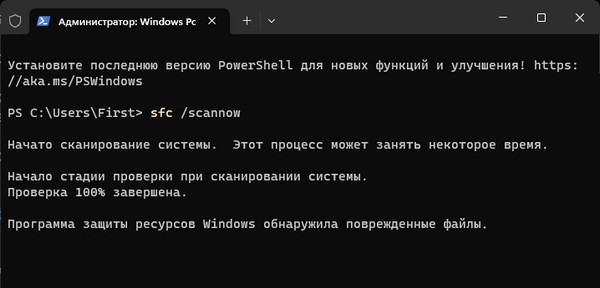
- Если ошибка появляется после обновления Windows 10, стоит удалить недавно установленные патчи и затем устанавливать каждый по отдельности. Так удастся выявить компонент, который вызывает ошибку.
- Ошибка, влекущая синий экран, при запуске конкретного приложения чаще всего возникает в следствие конфликта с системой безопасности Windows. Вопрос можно решить, внеся в исключения встроенного антивируса исполняемый файл программы.
- При подозрении на заражение вирусами, стоит воспользоваться бесплатными сканерами от ведущих разработчиков антивирусов. Например, Kaspersky Lab предлагает два вида подобных решений Virus Removal Tool для запуска непосредственно в целевой операционной системе и Rescue Disk для лечения в условиях отдельно загружаемой безопасной среды.
- У некоторых пользователей синий экран возникал как реакция на конфликт современного интерфейса Windows с программным кодом различного происхождения. Выход – активация классического меню загрузки операционной системы. Для этого в Терминале стоит ввести команду BCDEDIT /SET {DEFAULT} BOOTMENUPOLICY LEGACY.
Наиболее универсальное средство для самых сложных ситуаций – использовать систему восстановления Windows.
Это может оказаться полезным: Windows обнаружила неполадки жесткого диска как убрать?
Что предпринять, когда KERNEL SECURITY CHECK FAILURE – неисправность или конфликты оборудования
Установка в компьютер новой платы или повреждение одного из компонентов аппаратной платформы также способны вызвать синий экран в Windows 8/10/11 с характерным текстом ошибки.
Вот основные варианты развития событий и способы устранения проблем:
- Если синий экран появляется при подключении к машине нового оборудования, очевидно, стоит для начала отключить этот сбойный элемент. Дальнейшие шаги – поиск аппаратной или программной альтернативы: можно заменить устройство или попробовать поэкспериментировать с драйверами.
- В некоторых электросетях скачки напряжения могут быть достаточно сильными, чтобы преодолеть защиту сетевого фильтра и повредить оборудование. Часто при этом страдают модули памяти. Определить повреждение может помочь специальная утилита mdsched.exe, которую можно запустить с помощью приложения «Выполнить», скопировав и вставив одноименную команду.
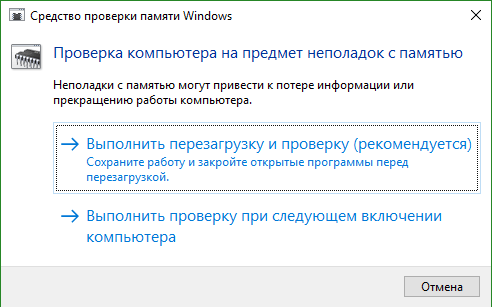
- Ошибки ввода/вывода при работе с жестким диском еще один из возможных источников проблемы. В свою очередь, ведущим триггером некорректной записи или считывания данных является повреждение линии передачи данных – SATA-кабеля. Достаточно отключить компьютер и заменить эту запчасть на заведомо исправную, например, купив или достав из комплекта к системной плате. В завершение операции стоит дополнительно проверить диск на наличие ошибок с последующим исправлением с помощью штатного средства Windows.
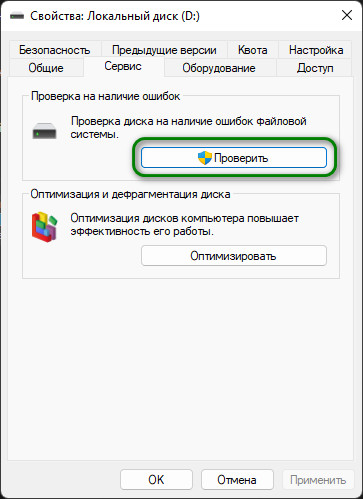
Посмотрите видео о том, как в Windows 10 исправить ошибку KERNEL SECURITY CHECK FAILURE, вызывающую синий экран: